4 Cara Mengatasi Steam Skin Tidak Muncul (09.15.25)
 steam skin tidak muncul
steam skin tidak munculSteam adalah platform besar untuk membeli dan memainkan berbagai game populer di PC. Ini adalah platform yang dikenal luas yang diterima dengan baik di kalangan komunitas dan juga dikenal sebagai toko online terbaik untuk membeli game.
Alasan mengapa Steam begitu populer adalah karena semua fitur berbeda yang itu menyediakan penggunanya dengan. Misalnya, pengguna diizinkan untuk menyimpan seluruh profil sosial, serta mengobrol dengan teman-teman mereka melalui Steam. Demikian pula, Steam Overlay adalah fitur populer lainnya yang memungkinkan pengguna mengakses browser mereka dan lainnya saat bermain game.
Bagaimana Cara Memperbaiki Steam Skin Tidak Muncul?Steam juga memungkinkan pengguna untuk dapat mengatur skin mereka di profil. Ada banyak skin yang bisa dibeli atau diklaim melalui toko. Sayangnya, banyak pengguna mengklaim bahwa skin Steam mereka tidak muncul sama sekali. Apa yang mereka maksud dengan itu adalah kulit tidak muncul bahkan setelah menginstalnya.
Dengan menggunakan artikel ini, kami akan membahas masalah ini dan menjelaskan mengapa masalah ini bisa terjadi, beserta cara memperbaikinya. Jadi, mari kita langsung ke dalamnya!
Kami telah melihat banyak pengguna meletakkan folder skin mereka di dalam direktori permainan dari folder Steam. Sebagian besar pengguna suka membuat beberapa direktori Steam tempat mereka dapat menginstal game mereka. Setiap kali drive baru dipilih untuk game, direktori game Steam baru akan dibuat.
Yang tidak diketahui pengguna adalah bahwa menempatkan file di direktori ini tidak akan menghasilkan apa-apa. Sebagai gantinya, Anda harus memastikan bahwa file kulit Steam berada di direktori Steam utama yang biasanya ditemukan di drive utama Anda (Drive C). Lebih sederhana, drive tempat Anda menginstal Steam.
Ada beberapa skin Steam yang sebenarnya dilengkapi dengan font. Jika skin yang Anda coba instal juga disertakan, maka Anda harus menginstal font yang disertakan. Jika tidak, maka kulit akan menolak untuk bekerja.
Hal lain yang dapat Anda lakukan adalah memeriksa pengaturan Steam. Cukup buka Steam > Setelan > Antarmuka. Di sini, Anda harus menemukan pengaturan kulit Steam. Seharusnya ada bilah tarik-turun tepat di sebelahnya. Pastikan Anda telah memilih skin yang tepat pada menu.
Ada kemungkinan Anda memang telah menginstal skin Steam tetapi lupa untuk memulai ulang Steam. Terkadang, restart diperlukan agar kulit dapat dipasang dengan benar di Steam. Oleh karena itu, jika Anda belum memulai ulang Steam, kami sarankan Anda melakukannya.
Intinya
Mengikuti semua instruksi yang tertulis dalam artikel harus membantu Anda dapat dengan mudah memperbaiki kesalahan Steam skin yang tidak muncul.
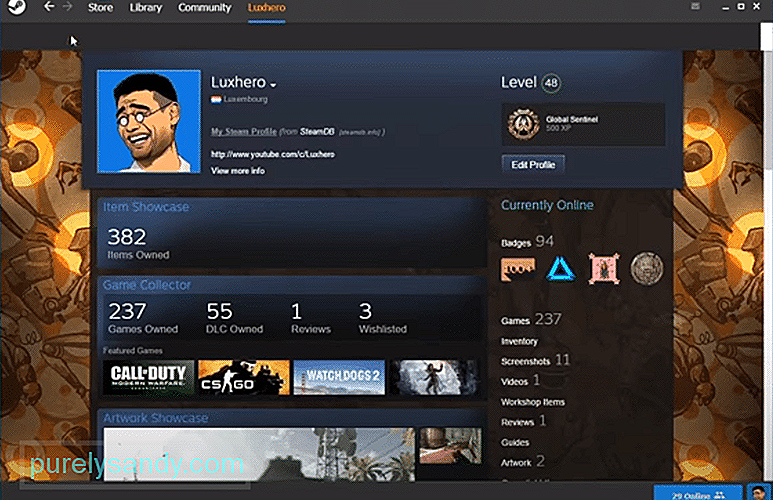
Video Youtube: 4 Cara Mengatasi Steam Skin Tidak Muncul
09, 2025

